Conectar/controlar ordenadores en red con KontrolPack

Controle fácilmente los ordenadores de su red con KontrolPack. Conecte y administre fácilmente ordenadores con diferentes sistemas operativos.
Hades es un juego de rol de acción tipo rouge para Microsoft Windows. Fue desarrollado por Supergiant Games y salió en 2018 en Steam Early Access. Se centra en el hijo de Hades, mientras lucha para salir del inframundo y llegar al Monte Olimpo.
El juego no tiene un puerto Linux y no hay indicios de que los desarrolladores alguna vez admitirán la plataforma. Por eso, si quieres disfrutar de Hades en Linux, debes usar Proton y Steam Play. ¡En esta guía, le mostraremos cómo configurarlo!
Hacer que Hades funcione en Linux

Hades puede funcionar en Linux. Para iniciar el proceso de configuración, abra una ventana de terminal. Luego, siga las instrucciones paso a paso que se describen a continuación.
Paso 1: Para que Hades se ejecute en Linux, debe instalar la aplicación Linux Steam. Para que la aplicación funcione, siga las instrucciones de instalación de la línea de comandos que se describen a continuación que se corresponden con el sistema operativo Linux que utiliza actualmente.
ubuntu
Aquellos que usan Ubuntu podrán configurar la aplicación Steam para Linux usando el comando Apt a continuación.
sudo apt instalar vapor
Debian
Si es un usuario de Debian Linux, la forma más rápida de instalar Steam es descargar el paquete DEB directamente desde el sitio web de Valve, en lugar de lidiar con la habilitación de fuentes de software que no son libres. Para que la aplicación funcione en su PC Debian, ingrese los comandos a continuación.
wget https://steamcdn-a.akamaihd.net/client/installer/steam.deb sudo dpkg -i steam.deb
arco linux
Arch Linux (y Manjaro) tienen la aplicación Steam para Linux disponible en las fuentes de software de Arch Linux. Para que la aplicación funcione en su sistema, todo lo que necesita hacer es ejecutar el siguiente comando pacman .
sudo pacman -S vapor
Fedora/OpenSUSE
Tanto Fedora Linux como OpenSUSE tienen paquetes de Steam para Linux disponibles. Dicho esto, son tediosos de poner en marcha en comparación con otros sistemas operativos Linux. Por esta razón, recomendamos encarecidamente seguir la instalación de Flatpak. Es mucho más rápido y no requiere manipulación.
paquete plano
Puede instalar Steam en Flatpak a través de Flathub. Para comenzar la instalación, debe configurar el tiempo de ejecución de Flatpak en su PC con Linux siguiendo nuestra guía sobre el tema . Luego, cuando el tiempo de ejecución esté en funcionamiento, use el comando flatpak remote-add para agregar la tienda de aplicaciones Flathub a su PC con Linux.
flatpak remoto-añadir --si-no-existe flathub https://flathub.org/repo/flathub.flatpakrepoOnc
Cuando la tienda de aplicaciones Flathub está configurada en su PC con Linux, la instalación puede comenzar. Usando el comando de instalación flatpak , instale la última versión de Steam para Linux en su computadora con Linux.
flatpak instalar flathub com.valvesoftware.Steam
Paso 2: con Steam instalado, ábralo en su computadora e inicie sesión en su cuenta de Steam, y busque el menú "Steam". Haga clic en la opción "Configuración" en el menú.
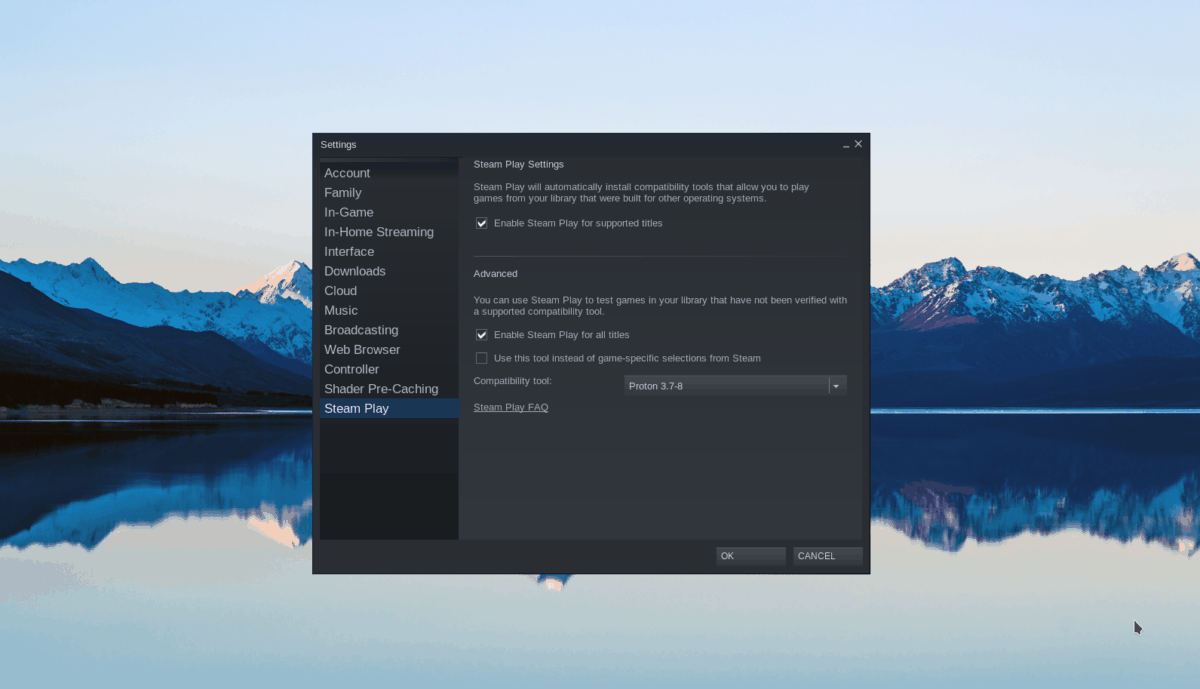
Dentro del menú "Configuración", busque "Steam Play" y haga clic en él con el mouse. Dentro del área "Steam Play", marque la casilla que dice "Habilitar Steam Play para títulos compatibles". Luego, busque la casilla "Habilitar Steam Play para todos los demás títulos" y márquela. Al seleccionar ambas casillas, Steam podrá ejecutar juegos de Windows como Hades en su sistema Linux.
Paso 3: busque el botón "TIENDA" en la parte superior de Steam y haga clic en él con el mouse. Al seleccionar este botón, accederá a Steam Storefront. En Storefront, busque el cuadro de búsqueda y escriba "Hades". Pulse la tecla Intro para ver los resultados de la búsqueda.
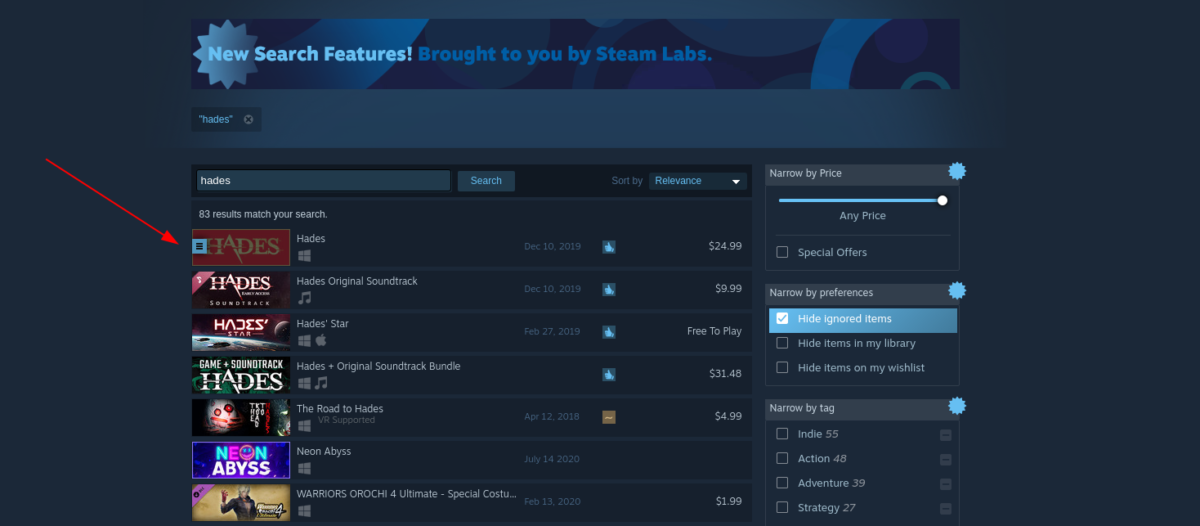
Paso 4: Dentro de los resultados de búsqueda, haz clic en el elemento que dice "Hades" para ir a la página de Steam Storefront del juego. Luego, una vez en la página de Hades Steam Storefront, busque el botón "Agregar al carrito" y haga clic en él para comprar el juego para su cuenta de Steam.
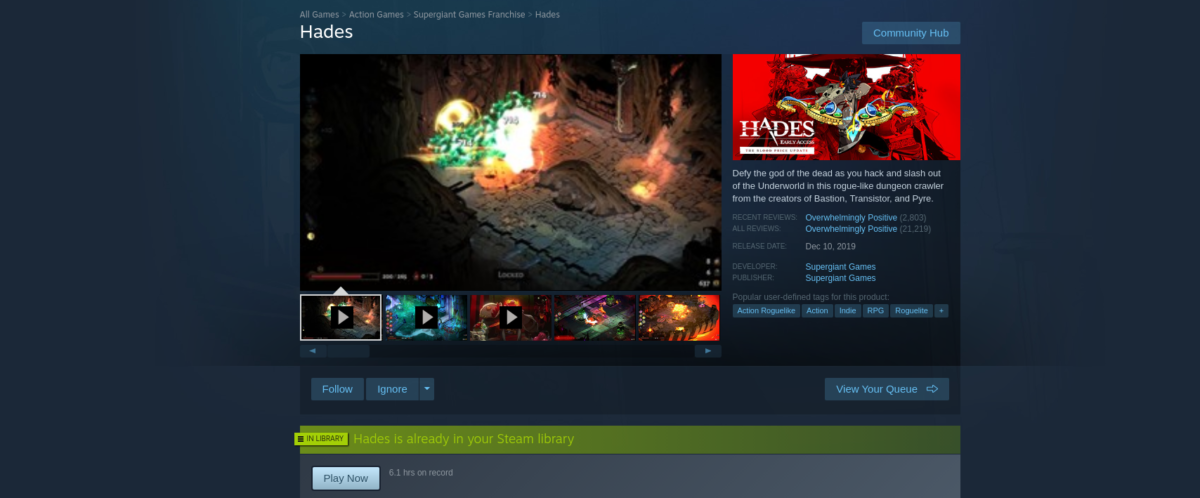
Paso 5: después de comprar Hades, busque el botón "BIBLIOTECA" en Steam y haga clic en él para ir a su biblioteca Steam. Luego, una vez en la sección de la biblioteca de Steam, busca "Hades" y selecciónalo para acceder a la página de la biblioteca de Steam del juego.
Paso 6: En la página de la biblioteca de Hades Steam, busca el botón azul "INSTALAR" y haz clic en él para instalar el juego. La instalación debería tomar un poco de tiempo, ya que tiene bastantes datos para descargar.
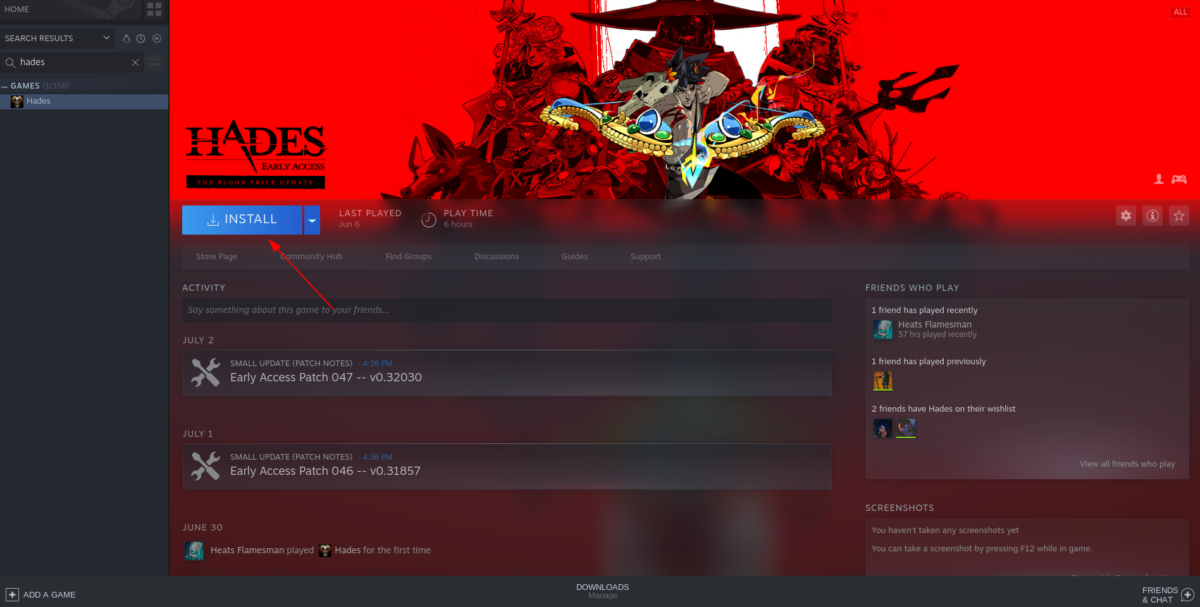
Paso 7: Una vez que se completa la descarga, el botón azul "INSTALAR" se convertirá en un botón verde "JUGAR". Haga clic en el botón "JUGAR" para iniciar el juego.
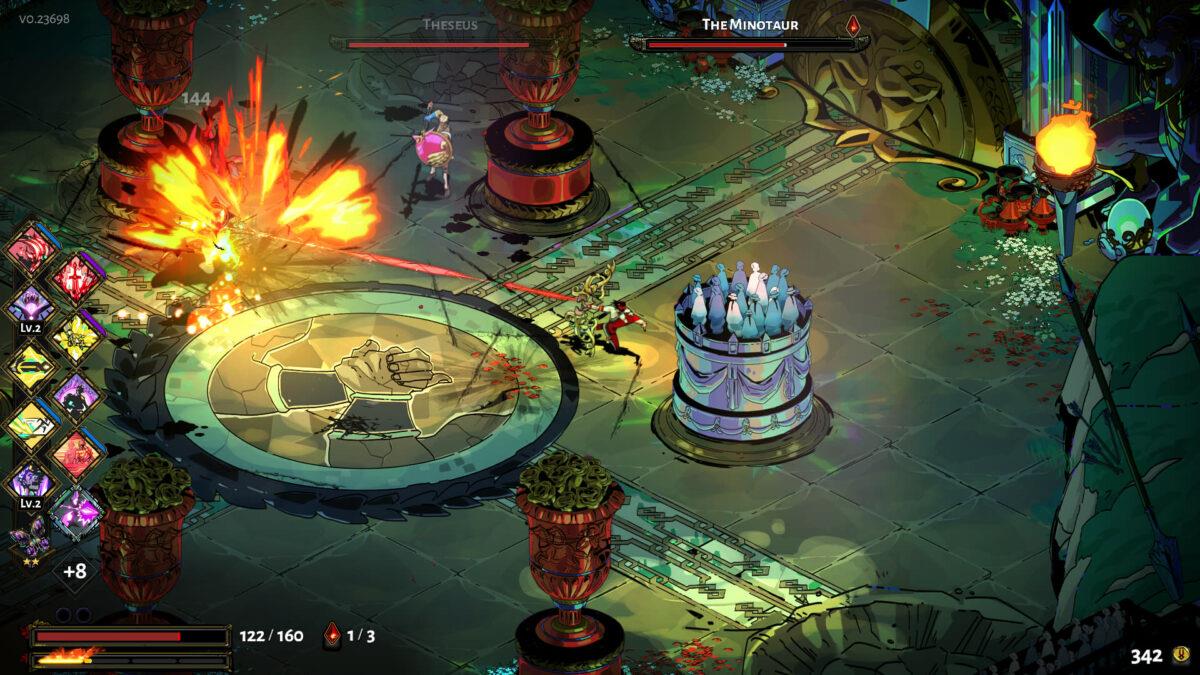
Tenga en cuenta que Hades tiene una calificación de "Oro" en ProtonDB. Puede encontrarse con algunos problemas. Si tiene problemas para ejecutar el juego con la configuración estándar de Proton incluida con Steam, considere configurar la versión Glorious Eggroll de Proton. Incluye muchos parches que podrían arreglar tu juego. Para obtener más información sobre GE Proton, haga clic aquí .
Solución de problemas de Hades
Como se indicó anteriormente, Hades tiene una calificación de "Oro" en ProtonDB. Esta calificación significa que el juego en su mayoría funciona bien, pero algunos usuarios pueden tener problemas. Si tiene problemas para jugar a Hades en su PC con Linux, recuerde consultar la página de Hades ProtonDB . Allí encontrarás formas de solucionar los problemas del juego y también informar de tus propios problemas.
Controle fácilmente los ordenadores de su red con KontrolPack. Conecte y administre fácilmente ordenadores con diferentes sistemas operativos.
¿Quieres realizar tareas repetidas automáticamente? En lugar de tener que pulsar un botón manualmente varias veces, ¿no sería mejor que una aplicación...?
iDownloade es una herramienta multiplataforma que permite descargar contenido sin DRM del servicio iPlayer de la BBC. Permite descargar vídeos en formato .mov.
Hemos estado cubriendo las características de Outlook 2010 con mucho detalle, pero como no se lanzará antes de junio de 2010, es hora de mirar Thunderbird 3.
De vez en cuando, todos necesitamos un descanso. Si buscas un juego interesante, prueba Flight Gear. Es un juego gratuito, multiplataforma y de código abierto.
MP3 Diags es la herramienta definitiva para solucionar problemas en tu colección de música. Etiqueta correctamente tus archivos MP3, añade carátulas de álbumes faltantes y corrige el VBR.
Al igual que Google Wave, Google Voice ha generado un gran revuelo en todo el mundo. Google busca cambiar la forma en que nos comunicamos y, dado que se está convirtiendo en...
Hay muchas herramientas que permiten a los usuarios de Flickr descargar sus fotos en alta calidad, pero ¿hay alguna forma de descargar Favoritos de Flickr? Recientemente, descubrimos...
¿Qué es el sampling? Según Wikipedia, «es el acto de tomar una porción, o muestra, de una grabación de sonido y reutilizarla como un instrumento o...
Google Sites es un servicio de Google que permite alojar un sitio web en su servidor. Sin embargo, existe un problema: no incluye una opción integrada para realizar copias de seguridad.



![Descarga FlightGear Flight Simulator gratis [Diviértete] Descarga FlightGear Flight Simulator gratis [Diviértete]](https://tips.webtech360.com/resources8/r252/image-7634-0829093738400.jpg)




